1- Abra uma tube do seu gosto, mais ou
menos no tamanho de 300x400 px.
2- Layer new layer
3- Abra sua fonte, escolha cor e tamanho que você achar melhor e
escreva seu nome.
4- Ainda com seu nome selecionado, vá em Effects>3D Effects>Drop
Shadow.
5- Selections>Select None.
6- Ative sua ferramenta Freechand Selection .
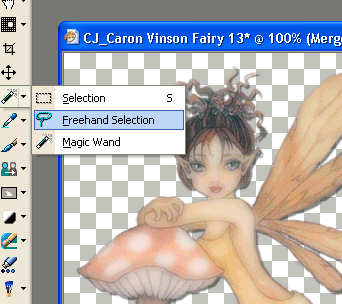
7- Com a tecla CHIFT do seu teclado pressionada, circule os lugares
onde vamos aplicar o Noise, veja como a minha imagem ficou...
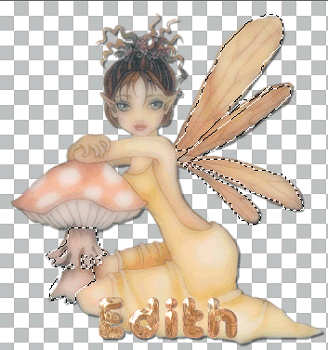
8- Com sua imagem ainda selecionada com os pontinhos, com a tecla
CHIFT+D, faça mais duas cópias de seu trabalhinho. Dessa maneira,
você terá 3 imagens pontilhadas.
9- Ative sua primeira imagem e vá em Adjust>Add/Remove Noise>Add
Noise.
10- Repita esse efeito nas 3 imagens, cada uma com a configuação
mostrada abaixo.
* Figura 1 -
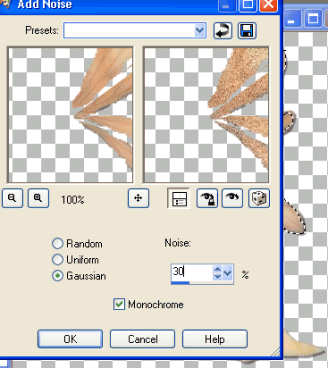
* Figura 2 -
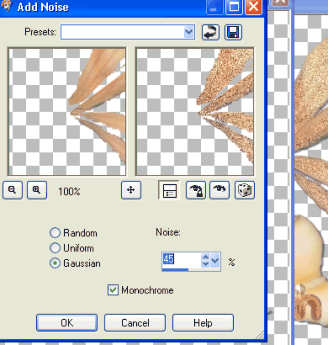
* Figura 3 -
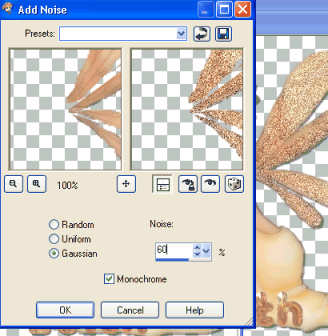
11- Selections>Select Nome nas 3 figuras e salve em formato psp como
"figura 1, figura 2 e figura 3 ".
12- No Animation Shop, com a ferramenta Animation Wizart , busque
suas 3 figuras salvas anteriormente.
13- Recorte os excessos e salve seu trabalhinho que já está pronto.
Veja que delicadinho!